Cómo conectar el GPS del celular a la pantalla del carro (Para Android & iPhone)
¿Cómo puedo utilizar el GPS del teléfono en la pantalla del coche? Conectar el GPS del teléfono a la pantalla de la tarjeta mejora la experiencia de conducción en una pantalla más grande, una pantalla más accesible para la navegación. Para garantizar una conducción más segura con una forma fluida de acceder a mapas, rutas y otras aplicaciones esenciales. En esta guía, te mostraremos cómo conectar el GPS del teléfono a la pantalla del coche, tanto si utilizas un iPhone como un dispositivo Android.
1. Usando Apple CarPlay (para iPhones)
En primer lugar, tendrás que asegurarte de que tu tarjeta es compatible con Apple Carplay; utiliza un cable USB para conectar el iPhone al puerto USB del coche. Sigue los siguientes pasos para conectar el GPS del teléfono a la pantalla del coche:
- Paso 1. Conecta tu iPhone al puerto USB de tu coche.
- Paso 2. Activa Carplay en la pantalla de tu coche.
- Paso 3. Una vez conectado, podrás utilizar Google Maps, Apple Maps u otras apps desde la pantalla de tu coche.
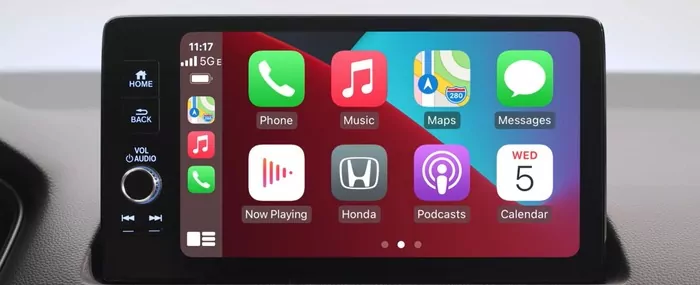
Nota: Si tienes un coche nuevo compatible con Carplay inalámbrico, puedes pulsar el botón de comando de voz para activar Carplay. A continuación, ve a Ajustes > General > CarPlay > Coches disponibles y elige tu coche.
2. Usando Android Auto (para teléfonos Android)
Si utilizas Android y quieres conectar Google Maps a la pantalla del coche desde tu teléfono o tableta Android, puedes probar Android Auto.
Comprueba tu teléfono Android; si tienes Android 10 o posterior, Android Auto está integrado. Para Android 9 o inferior, necesitas descargar Android Auto desde Google Play en tu teléfono Android. Sigue los siguientes pasos sobre cómo conectar el GPS del teléfono Android a la pantalla del coche:
- Paso 1. Comprueba que tu coche y tu teléfono son compatibles con Android Auto.
- Paso 2. Necesitarás un cable USB para conectar el teléfono al coche si éste no admite la conexión inalámbrica.
- Paso 3. En la pantalla de tu coche, selecciona el icono de Android Auto para activarlo.
- Paso 4. Una vez habilitado, puedes utilizar Android Auto para acceder a aplicaciones GPS, como Google Maps, Waze u otras aplicaciones del teléfono.
Nota: Aunque la mayoría de los cables USB son similares, la calidad y las velocidades de carga pueden ser diferentes. Android Auto requiere un cable USB de alta calidad para transferir datos. Así que siempre es recomendable utilizar el cable USB original que viene con tu dispositivo Android.
3. Usando la aplicación Mirror de terceros (sin CarPlay/Android Auto)
Qué pasa si tu coche y tu teléfono no tienen Carplay o Android Auto. Utilizar una aplicación de espejo de terceros es una gran alternativa. Software de espejo como AirDroid Cast permite que Mapas de tu teléfono interactúe con la pantalla de tu coche. Pero asegúrate de que el sistema de infoentretenimiento de tu coche tiene un navegador web; con AirDroid Cast, puedes conectar los mapas a la pantalla del coche de forma inalámbrica.
- Paso 1. En tu smartphone, descarga e instala AirDroid Cast.
- Paso 2. Abre la aplicación Mirror en tu teléfono y se te pedirá que introduzcas el código Cast.
- Paso 3. Ve a la pantalla de tu coche y abre el navegador web; introduce el enlace de AirDroid Cast Web: https://webcast.airdroid.com/ , mostrará el código de 9 dígitos.
- Paso 4. Introduce el código de activación en tu teléfono móvil y podrás ver la aplicación GPS en la pantalla de tu coche.
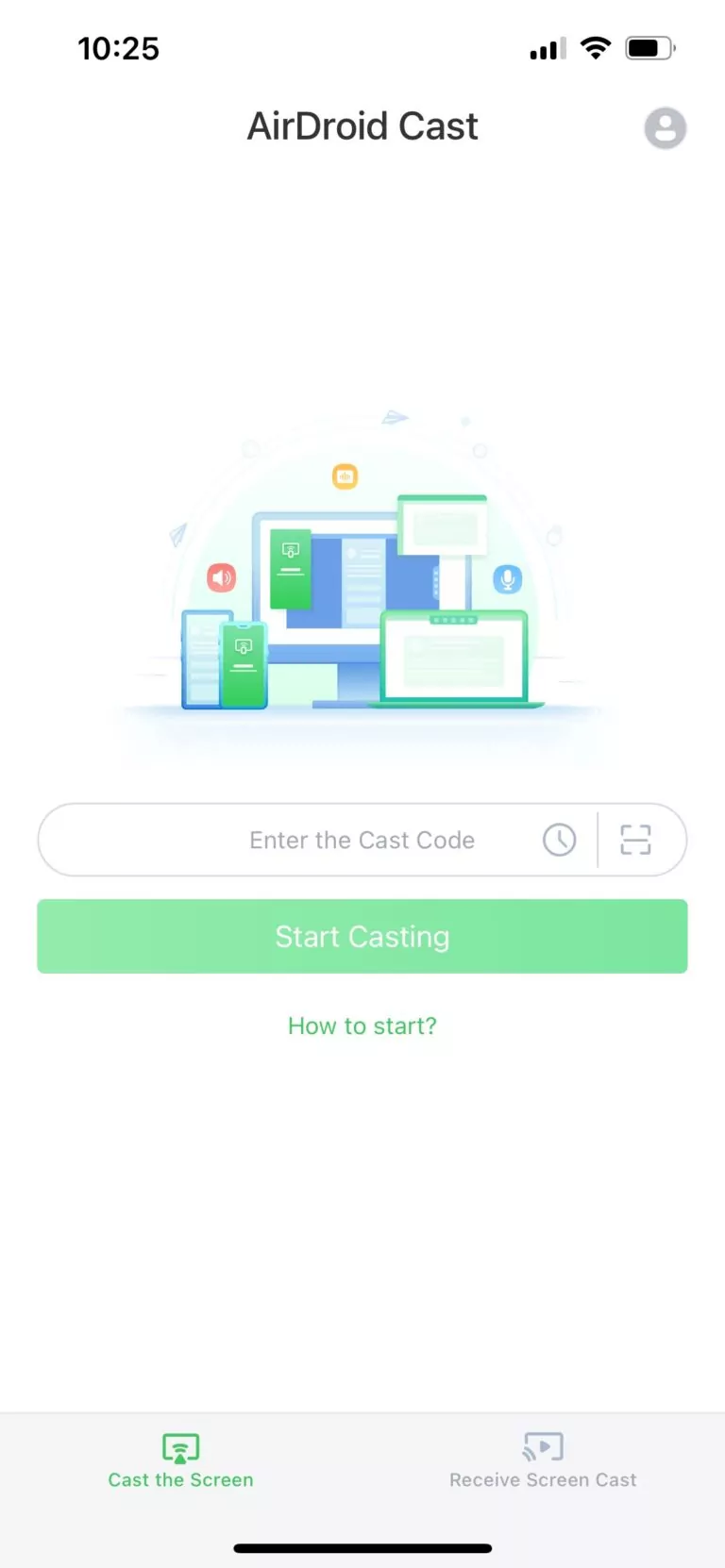

Nota: Este método funciona tanto para Android como para iPhone/iPads para mostrar el mapa GPS en la pantalla del coche, y su uso es gratuito.
Siguiendo estos pasos anteriores, puedes conectar el GPS de tu teléfono a la pantalla del coche para una navegación más fácil y segura. Ya sea un iPhone o un Android, puedes utilizar Apple Carplay, Android Auto o la aplicación AirDroid Cast para proyectar mapas en la pantalla del coche.










Deja una respuesta.